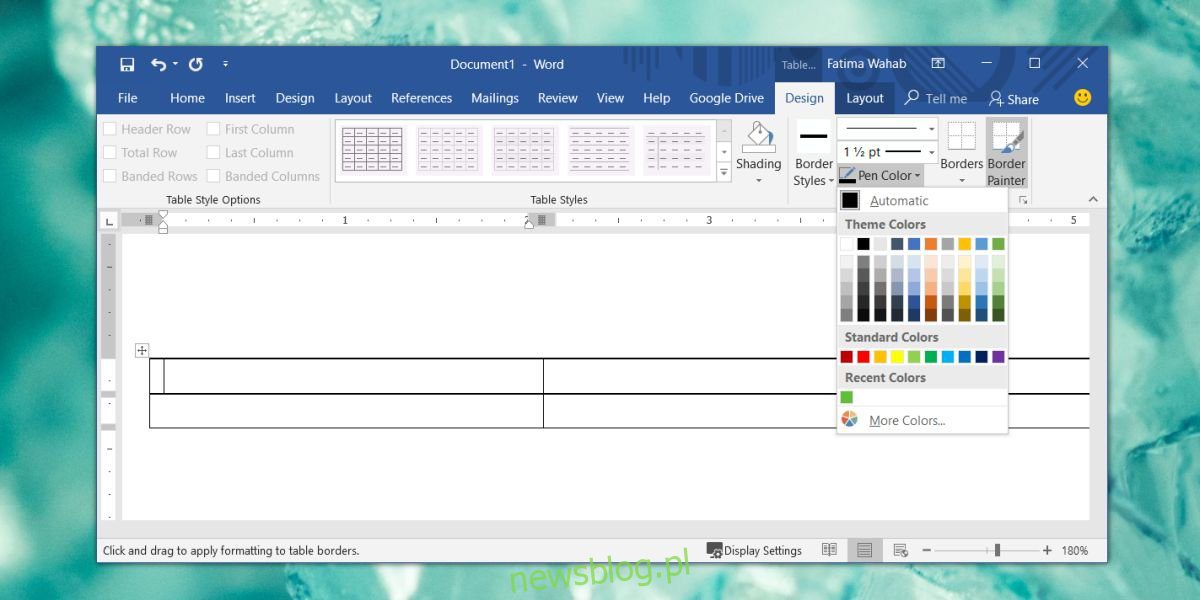
Microsoft Word có chủ đề màu sắc. Chủ đề màu trong Word có nghĩa là mọi thứ từ đầu đề đến bảng và biểu đồ sẽ sử dụng cùng một bộ màu. Chúng được đặt tự động, vì vậy bạn chỉ cần chọn một chủ đề và sau khi được thêm vào, màu sắc sẽ được áp dụng cho các thành phần khác nhau của tài liệu. Các chủ đề màu rất tuyệt, nhưng chúng có thể không tốt cho mọi mục hoặc bạn có thể cần sử dụng một màu khác cho một mục cụ thể không thuộc chủ đề. Nếu bạn muốn sử dụng màu đường viền bảng tùy chỉnh trong Word, bạn có thể làm như vậy.
Màu viền bảng
Mở Microsoft Word và chèn một bảng. Bạn nên thêm dữ liệu vào bảng trước khi điều chỉnh màu. Bằng cách này, bạn sẽ có thể xem màu sắc có đẹp hay không.
Sau khi chỉnh sửa bảng thường xuyên nếu cần, hãy bấm vào bất kỳ đâu trong bảng để các tab chỉnh sửa bảng xuất hiện trên ruy-băng. Chuyển đến tab Thiết kế và nhấp vào công cụ Màu bút. Cửa sổ màu thông thường sẽ mở ra, hiển thị các sắc thái và màu sắc khác nhau trong bảng màu hiện tại.
Nhấp vào Màu khác.
Một cửa sổ mới sẽ mở ra với nhiều màu sắc hơn, nhưng chúng vẫn bị hạn chế. Cửa sổ này có hai tab; Tiêu chuẩn và tùy chỉnh. Chuyển đến tab Tùy chỉnh và chọn một màu khác từ công cụ phổ màu đầy đủ. Bạn có thể sử dụng các trường RGB để đặt một màu cụ thể nếu bạn có giá trị RGB của nó.
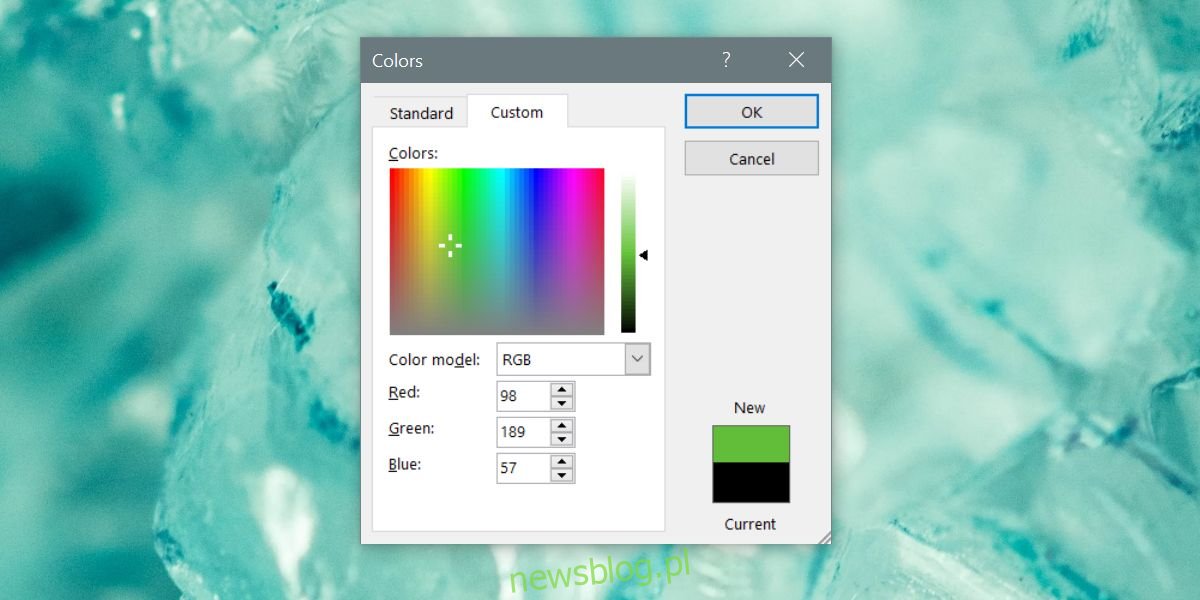
Khi bạn có một màu, bấm OK. Thao tác này sẽ đặt màu cho công cụ Bút. Công cụ Pen cho phép bạn vẽ đường viền bằng tay. Nhấp vào đường viền của ô bạn muốn tô màu và nó sẽ thay đổi thành màu bạn chọn. Để áp dụng đường viền nhanh hơn, hãy sử dụng nút Đường viền. Điều này sẽ cho phép bạn tô màu toàn bộ đường viền ô thay vì thực hiện từng trang một.
Bạn có thể làm tương tự cho màu bóng. Nếu bạn muốn đường viền dày hơn hoặc mỏng hơn, hãy sử dụng tùy chọn độ dày đường kẻ phía trên công cụ màu bút.
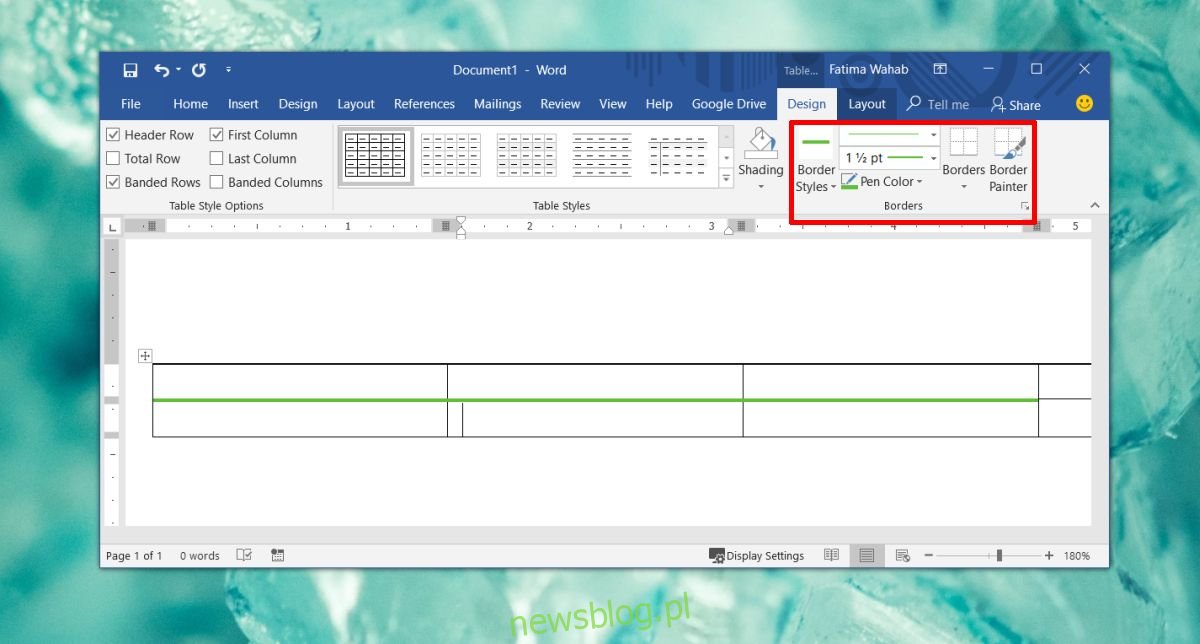
Màu đã chọn sẽ xuất hiện trong các màu gần đây. Áp dụng các đường viền theo cách này rất tẻ nhạt và phải được lặp lại cho mỗi bảng được chèn. Không có cách nào nhanh chóng để áp dụng kiểu bảng cho nhiều bảng như khi bạn áp dụng kiểu văn bản và kiểu định dạng.
Bạn có thể làm điều này cho mọi thành phần màu trong tài liệu Microsoft Word, nhưng việc áp dụng các màu tùy chỉnh theo cách này sẽ luôn mất nhiều thời gian hơn.
